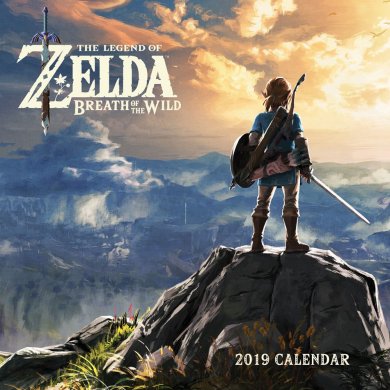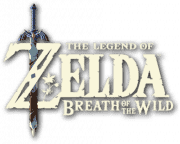16 января 2018
16.01.18
123
218K
Давно посматриваете в сторону новой консоли Nintendo Switch с завистью, потому что там есть The Legend of Zelda Breath of the Wild? Боритесь с дикими желанием купить эту консоль, чтоб поиграть в этот эксклюзив? Не понимаете почему разработчики такие жестокие и не выпускают эту прекрасную игру на все платформы? Тогда вы по адресу. В данном видео я покажу, как за 10 минут настроить эмулятор Cemu 1.11.3 на ПК и запустить The Legend of Zelda со стабильным и играбельным ФПС.
СЛЕДУЕМ СТРОГО ИНСТРУКЦИИ И ТОГДА ВСЕ БУДЕТ РАБОТАТЬ НОРМАЛЬНО!!!
1) Для начала необходимо скачать архив по ссылке drive.google.com/file/d/1LdFxCEeVUGs7-6fmQXdttROva1z_wg9x/view?usp=drivesdk
в нем находится текстовый файл, в котором указана ссылка на торрент с самой игрой со всеми DLC, а так же файлы необходимые для запуска и настройки эмулятора.
2) Необходимая версия игры 1.4.1. Если у вас уже есть данная версия игры, можно данный торрент не скачивать и приступать к пункту 4.
3) В скаченном торренте есть образ. Монтируем его и копируем все файлы с образа себе на ПК в отдельную папку, назовите ему допустим «Zelda». Сразу предупреждаю, перенос файлов может занять длительное время, так как там очень много мелких файлов.
4) Приступая к этому пункту, мы подразумеваем, что файлы из образа уже скачаны в отдельную папку на ПК. Распаковываем архив «cemu_1.11.3» в папку «Zelda» с заменой всех файлов.
5) Распаковываем архив «cemuhook_1113_0562» в папку «Zelda» с заменой всех файлов.
6) Распаковываем архив «9439 for v1.4.0 & v1.4.1». Там должен быть файл «dcac9927.bin». Его нужно переместить по адресу «zeldashaderCachetransferable».
7) (Можно пропустить) На скачаном образе в игре уже должны быть графикпаки, но на всякий случай я их добавил в архив. Идем по адресу «zeldagraphicPacks» и проверяем наличие паков, там их должно быть 56 штук. Если это так, идем дальше.

9) Далее настриваем график паки. «OptionsGraphic packs» и ставим галочки на против тех паков, которые нам нужны.
9.1) Выбираем необходимое разрешение экрана, рекомендую 1920х1080, но если есть желание можно разрешение повысить и до 4К.
9.2) Включаем сглаживание — галочку на против FXAA.
9.3) Так же рекомендуется залочить игру на 30FPS — галочку напротив «30FPS Lock» и галочку напротив «FPS++»
9.4) Для повышения фпс так же ставим галочку на против «Regular Resolution Shadow»
9.5) У кого видеокарты от NVIDIA выбираем все паки в названии которых есть «NVIDIA». У кого видеокарты от AMD делаем соответствующие действия.
9.6) С остальными паками можете поэксперементировать сами.
10) Запускаем игру: File далее Load, заходим в папку Zeldagame…code и выбираем файл U-king.rpx. После того как игра начнет загружаться и на экране начнут появляться разные надписи типа «Nintendo…» закрываем эмулятор через крестик.
11) Идем по пути «zeldashaderCachetransferable» теперь там должно быть 2 файла, наш «dcac9927.bin» и созданный игрой «488181bf.bin» (у вас может быть другое название). Копируем название второго файла (488181bf) и удаляем его и присваиваем нашему файлу это имя.
12) После последнего действия можно смело запускать игру и играть с нормальным ФПС, но первый запуск может занять до 10 минут, лучше в это время ПК ничем не нагружать.
13) Приятной игры!
PS: КАК СДЕЛАТЬ ЯРЛЫК НА РАБОЧЕМ СТОЛЕ ДЛЯ БЫСТРОГО ЗАПУСКА ИГРЫ В ПОЛНОЭКРАННОМ РЕЖИМЕ.
1) Делаем ярлык файла cemu.exe на рабочем столе и даем ему любое понравившееся название.
2) Нажимаем правой кнопкой по ярлыку и выбираем свойства.
3) В конце поля «Объект» ставим пробел и добавляем следующее: -f -g «путь к папке с игройcodeU-King.rpx»
Путь должен быть указан в кавычках. Между «Cemu.exe» и «-f» должен стоять пробел. Должно получиться что-то вроде:
D:Emulatorscemu_1.11.3Cemu.exe -f -g «E:ZeldagameThe Legend of Zelda Breath of the Wild [ALZP0101]codeU-King.rpx»
4) Всё готово! После этого ярлык будет запускать игры в полноэкранном режиме!
Обновление статьи от 14.10.2020.
Версия драйверов NVIDIA 456.71 поддерживает асинхронную компиляцию шейдеров с использованием API Vulkan, поэтому необходимости пользоваться beta-драйверами больше нет.
В данной инструкции я коротко опишу весь процесс запуска игры The Legend of Zelda: Breath of the Wild. Я не буду разбирать каждый отдельный пункт настройки в деталях, поэтому если вам интересна тонкая настройка эмулятора — данная статья не для вас.
Я не собирался писать подобную инструкцию, но источники, которые я использовал для первоначальной настройки, не покрывают некоторые неочевидны моменты, например установку правильных драйверов для видеокарт NVIDIA или перенос шейдерного кэша.
-
Загружаем эмулятор CEMU с официального сайта или используем ссылку на версию 1.19.3, которая была доступна на момент публикации статьи.
-
Для скачивания игры нам понадобится USB Helper. Загружаем последнюю версию из репозитория проекта или версию 1.2, доступную на момент публикации.
Далее мы должны определиться, будем ли мы играть используя API Vulkan или OpenGL и скачать необходимые драйвера или кэш шейдеров.
Эмуляция с использованием API Vulkan требует меньше оперативной памяти, около 3 гигабайт, но обязательна установка последних beta драйверов для видеокарты NVIDIA, которые поддерживают все необходимые расширения, иначе игра будет зависать в момент компиляции новых шейдеров.
Эмуляция с использованием API OpenGL потребует до 9 гигабайт оперативной памяти и загрузку уже готового шейдерного кэша, который собран благодаря стараниям других игроков.
До 9 июля 2020 года были неопределенные проблемы с последними beta драйверами NVIDIA, так как они базировались на очень старой версии и многие современные игры работали не корректно.
Обладателям видеокарт NVIDIA необходимо скачать последние beta драйвера, которые поддерживают все необходимые расширения API Vulkan. Скачиваем версию 451.74 от 9 июля или проверяем на сайте, не появились ли более свежие драйвера.
Если планируете использовать API OpenGL, то нужно скачать шейдерный кэш для игры.
Настройка CEMU и установка игры
Распаковываем архив с эмулятором в удобную для нас директорию. Далее, внутри директории эмулятора нам необходимо создать еще несколько директорий для хранения игр, мне удобно называть их _game, _game_download и _game_unpacked. Структура папок у вас должна выглядеть примерно так же, как на изображении ниже.
Теперь можно установить USB Helper — запускаем USBHelperInstaller и следуем указаниям инсталлятора. В выборе версии указываем последнюю доступную, обычно это самая верхняя опция выпадающего списка. Путь установки значения не имеет, я обычно оставляю по умолчанию.
После установки запускаем USB Helper и нас встречает подобное окно, где мы соглашаемся с условиями использования и выбираем регион EUR.
После этого нам сразу предлагает указать место для хранения наших игр. Указываем путь к ранее созданной папке _game_download в директории с эмулятором.
Следующим шагом будет указание источника игр — http://vault.titlekeys.ovh. Выглядит это следующим образом.
После того как USB Helper загрузит список доступных игр, мы получим следующее окно. В нем указываем каталог для извлечения игр, находим через поиск Зельду и устанавливаем галочку для автоматической распаковки.
Теперь можно приступить к настройке CEMU.
Запускаем эмулятор и видим окно Getting started. В нем указываем Game path — это путь до папки _game в директории эмулятора, мы создали ее ранее, скачиваем дополнительные графически пакеты от сообщества, нажав на кнопку Download community graphic packs, а затем Next.
На следующем шаге нам предложат настроить управление, нажав кнопку Configure Input. Подключаем геймпад к компьютеру и конфигурируем кнопки следующим образом:
-
Profile — указываем любое имя профиля, которое удобно лично вам, например Elite Controller.
-
Controller API — указываем XInput если у вас контроллер от Microsoft, и DirectInput — если от Sony.
-
Controller — выбираем свой контроллер.
Далее ставим курсор в свободное поле напротив буквы А и нажимаем соответствующую кнопку на контроллере, повторяем процедуру для всех остальных кнопок. После этого сохраняем профиль, нажав кнопку Save и закрываем окно.
В окне Getting started устанавливаем флажки напротив пунктов Automatically check for updates и Don’t show this again, и нажимаем Close.
К этому времени игра уже скачается и нам необходимо ее установить. В окне эмулятора, в верхнем меню нажимаем File, далее Install game title, update or DLC, находим ранее созданную папку _game_unpacked и в ней папку с игрой. Открываем ее, далее папку meta и выбираем файл meta.xml. Процедуру повторяем для обновления игры. DLC я устанавливать не стал, так как оно добавляет лишние побочные задания, которые я не хочу видеть и выполнять во время первого прохождения игры.
После установки игры жмем правой кнопкой мыши в пустое окно эмулятора и выбираем Refresh game list. Теперь нам осталось только настроить графику и можно играть.
Идем в общие настройки эмулятора — верхнее меню, Options, далее General settings. На вкладке General оставляем все по умолчанию и переходим на вкладку Graphics и выбираем следующие настройки.
-
Graphics API — выбираем Vulkan или OpenGL исходя из предпочтений и информации, изложенной выше. Я играю с использованием API Vulkan.
-
Graphics Device — выбираем свою видеокарту. Для OpenGL опция недоступна.
-
Precompiled shaders — ставим enable.
-
VSync — выставляем On для OpenGL и Double/Tripple buffering для Vulkan.
Переходим на вкладку Overlay и выставляем настройки в соответствии с изображением ниже. Информация, которую мы увидим на экране во время игры, поможет оценить производительность эмуляции.
Закрываем окно настроек и переходим к дополнительным шагам, которые необходимо выполнить в зависимости от графического API.
Если выбрали Vulkan
Графическое API Vulkan умеет компилировать шейдеры асинхронно, решая таким образом проблему с кратковременным зависанием игры. Достаточно установить последние beta драйвера, которые вы скачали ранее и активировать соответствующую опцию.
Если выбрали OpenGL
Для исключения кратковременных зависаний игры при использовании OpenGL, нам необходимо заранее положить кэш шейдеров в соответствующую директорию эмулятора.
В директории с эмулятором находим папку shaderCache, а в ней transferable. Именно сюда нам нужно положить файл из архива с кэшем, который мы скачали ранее.
Имя файла необходимо изменить с 00050000101c9400.bin на 00050000101c9500.bin, иначе CEMU проигнорирует кэш и начнет создавать новый, а зависания останутся.
Финальная настройка игры
Осталось настроить некоторые графические параметры самой игры. В окне эмулятора жмем правой кнопкой на игру и выбираем Edit game profile, настраиваем игру в соответствии с изображениями ниже и закрываем окно.
Снова жмем правой кнопкой на игру и выбираем Edit graphic pack. Вы найдете множество опций для тонкой настройки игры, но нас интересуют только некоторые из них.
В дереве опций открываем Graphics и активируем Anti-Aliasing и Resolution, выставляем разрешение вашего монитора. Далее открываем Mods, затем FPS++ и активируем все опции. Последней опцией, которую необходимо активировать, будет Workarounds, Grass Swaying.
Теперь настройка игры завершена — дважды кликаем на иконку и запускаем игру.
Мы не касались вопросов тонкой настройки графики, читов и других модов — познакомиться с ними вы можете самостоятельно.
Если у вас остались какие-либо вопросы по настройке — задавайте их в комментариях и я постараюсь помочь в меру своих возможностей.
Приятной игры.
Nintendo Switch вышла более пяти лет назад, а вместе с ней и главный повод купить приставку что тогда, что сейчас — легендарная «Ботва». Более того, авторы уже успели анонсировать прямой сиквел — The Legend of Zelda: Tears of the Kingdom. Не пора ли по такому поводу наконец-то поиграть в оригинал самостоятельно и понять, где же там та самая разрекламированная любителями Nintendo «атмосфера сказки»? Ведь для этого и не нужно было покупать приставку, а достаточно старого, проверенного народного средства.
Breath of the Wild действительно крутая?
Еще как! Не зря «мариобои» столько лет ходили на ушах, а многие разработчики аккуратно подрезали себе отдельные механики или даже формулу полностью (да, мы про Immortals). Впрочем, повторить «Зельду» очень трудно — это все-таки уникальная игра, над которой трудилось огромное количество талантливейших людей. Частично мы поднимали эту тему в разговоре о всей серии, но давайте кратенько вспомним, чем же поражает конкретно «Дыхание Природы».
Те, кто играет в видеоигры уже хотя бы лет пятнадцать, сейчас любят жаловаться, мол, «игрухи то уже не те», «держат тебя за дурака», «все по маркеру», ну и что там еще припоминают типичной игре в открытом мире? В Breath of the Wild все не так, хотя открытый мир есть, и он огромен — выходя из первой же пещеры вы видите поля и горы, растянувшиеся до горизонта, а также вулкан и замок. Важно здесь то, что это лишь малая доля всего мира, и, что главное, все эти места доступны для исследования, проработаны и нужны для прохождения сюжета.
Знаменитый вид. Конкретно этот снят на «стандартных» настройках эмулятора
В первую очередь удивляет именно то, насколько же «Зельда» не держит тебя за совсем уж безмозглого. Да, поначалу сюжетные маркеры есть, они что-то показывают, но вообще-то все точки интереса игрок должен сам себе помечать — да, залезать на вышку, брать бинокль и ставить отметки на карте! Причем под «точками интереса» имеются ввиду не лагеря для зачистки местных бокоблинов (а их тут тоже в достатке), а именно какие-то интересные места: подобие Стоунхенджа, подозрительное дерево, странный рисунок из камней, непонятное сооружение посреди пустыни и так далее.
А знаете, что еще деградировало в современных играх? Физика. И в Breath of the Wild, которая вышла на технически крайне посредственных консолях, она очень занимательная. Само взаимодействие героя с миром неособо детальное, но характерное: Линк может поднимать камни, бочки, ящики и даже оглушенных врагов, а также рубить деревья и ронять их себе на голову, пускать молнию по воде, огонь по траве и так далее. Но все меняется, когда к этому добавляются особые способности.
Примагничивать можно только железные предметы
С помощью специального планшета мы получаем скромный, но интригующий набор сил, каждая из которых завязана на физике. Два вида бомб — кубические и шарообразные — чтобы одни удобно размещать на плоских поверхностях, а другие с удобством катать; магнетизм; возможность накопить в предмете кинетическую силу удара; вам мало?
Возможно, это звучит не так впечатляюще, но когда чтобы миновать быструю реку строишь себе мост из валяющихся неподалеку огромных деталей из уничтоженного стимпанк-робота, или скатываешь с пригорка бомбу прямо в костер бокоблинов, или… ух, да много чего можно сделать, и игра в этом плане дает огромный простор для экспериментов!
Не верите нам — посмотрите на то, как журналисты IGN расправляются с бокоблинами
Ну и, конечно, сеттинг. Фэнтези-постапокалипсис, в котором беснуются стимпанковые механизмы, а мир пребывает в застывшей меланхолии (наверное, именно это и называли «атмосферой сказки»). Подчеркивает настрой аккуратный саундтрек, появляющийся только в определенные моменты, и яркая графика… хотя вот об этом мы поговорим чуть позже.
Как поиграть в Breath of the Wild на ПК
Как ни парадоксально, но для этого нам не понадобится эмулятор Nintendo Switch. Точнее, можно и на нем, но в данном случае предпочтительнее все-таки выбрать Cemu — эмулятор Wii U. Он стабильнее работает, легче настраивается, а энтузиасты уже наклепали сотни улучшений для игр, особенно для «Зельды».
Откровенно говоря, «ПК-версию» The Legend of Zelda: Breath of the Wild уже давно можно загрузить и установить как обычный репак — мы ни на что не намекаем, но соответствующий запрос в любой поисковой системе может принести какие-то результаты. Такая версия еще проще в установке, хотя ее небольшая настройка все-таки понадобится. Впрочем, с репаками ситуация сложнее — они помогут сэкономить время, но работают примерно в 50% случаев: либо запускаются, либо нет.
Но вот репака со встроенным по умолчанию Си Джеем все еще нет
Так что если все-таки не повезло, то придется сделать все по-старинке: сначала загрузить сам эмулятор Cemu (его нужно просто распаковать в удобном месте, но путь должен быть без кириллицы), а затем снять образ с вашего лицензионного диска The Legend of Zelda: Breath of the Wild для Wii U. К слову, для этого эмулятора не понадобится заморачиваться с BIOS консоли, как это часто бывает в других схожих программах.
Образы игр для Wii U не нужно держать в файловом расширении .ISO, обычно они представляют собой папку. Чтобы добавить их в библиотеку, нужно запустить эмулятор и в меню Options->General Settings в разделе Game Paths указать путь к папке с играми, а затем на основном экране Cemu кликнуть правой кнопкой иыши и выбрать пункт Refresh game list. После этого игра появится в библиотеке, и, прежде чем делать что-либо еще, попробуйте ее просто запустить.
Увидеть эту заставку лучше, чем не увидеть
Первый запуск будет чудовищно долгим — эмулятор будет компилировать шейдеры и делать другие нужные вещи. В последующие разы процесс пойдет куда быстрее, но пока достаточно будет дойти до главного меню, начать новую игру и посмотреть тормозящую заставку (об этом позже).
После этого можно наконец-то зайти в раздел Options->Input Settings, где настраивается эмуляция разных видов контроллеров для Wii U. Самый базовый способ — назначить управление на клавиатуру и мышь, но и любой геймпад нам сгодится.
В принципе, если частота кадров в секунду показалась вам терпимой, то можно уже и играть. А можно погрузиться в мир улучшений для Breath of the Wild на ПК, чтобы обеспечить себе максимально боярский опыт.
Делаем образцовый ПК-порт Breath of the Wild
Первым делом стоит включить русский язык в эмуляторе. Для этого переходим в Options->General Settings и в пункте Language выбираем желанный Russian. После этого перезапускаем эмулятор для вступления изменений в силу.
Затем в том же меню, но уже на вкладке «Графика» гляньте на то, какой графический API у вас выбран. Если вдруг это окошко активно, и в списке помимо OpenGL есть Vulkan, но он почему-то не выбран, то следует выбрать именно его, потому что с этой технологией эмулятор работает лучше. Здесь же можно отключить уведомления о компиляции шейдеров, которые постоянно выскакивают в левом верхнем углу при запуске игры.
Со временем загрузки станут почти такими же стремительными, как и лошадь Линка
Если вы не хотите сильно насиловать оригинальный графический стиль, то для создания «Breath of the Wild на максималках» хватит уже встроенных в Cemu улучшений. Кликаем на игре правой кнопкой мыши и выбираем «Изменить графические пакеты». Тут все разбито по вкладкам, пройдемся по самым важным пунктам из них.
В категории Enhancment:
- Пункт Clarity накладывает на изображение фильтр. Можете попробовать разные и выбрать тот, что вам по душе, но если хотите сохранить оригинальный графический стиль, то этот пункт пропускаем;
- Enhanced reflections — улучшенные отражения, при желании просто включаем;
- LOD Bias — качество текстур. Лучшее качество находится в минусовых значениях, так что если у вас мощный компьютер, выбирайте значение -3, а если не очень, то, наоборот, +3.
В разделе Graphics:
- Anti-Aliasing — сглаживание. На мощном компьютере выбираем максимальное значение, на слабом — отключаем;
- Пункт Resolution устанавливает разрешение — лучше всего выбирать родное для вашего монитора;
- Shadow Resolution — качество теней. 100% по умолчанию, 40% для старых компьютеров, а 400% — для очень мощных.
Категория Mods — самая объемная из всех. Большинство собранных здесь настроек влияют непосредственно на игровой процесс (например, многочисленные читы), а также на второстепенные параметры и изменения (например, там есть раскладка под контроллер Xbox). Однако нельзя пройти мимо пункта FPS++, который заметно повышает производительность. В базовом варианте настройки достаточно выбрать частоту обновления вашего экрана, привязанную к частоте кадров, но при желании можете залезть вглубь Advanced Settings и покопаться там.
Действительно богатый выбор
Последние действия перед запуском будут состоять в настройке игрового профиля, которые часто пропускают в гайдах по Cemu. Для этого на основном экране кликаете правой кнопкой мыши по игре и выбираете «Игровой профиль». Там во вкладке «Основные» нужно обязательно поставить галочку «Загрузить общие библиотеки», после чего в режиме компиляции выбрать двухъядерную рекомпиляцию для двухъядерных процессоров, а для всех остальных — трехъядерную. В разделе «квант времени потока» выбираем «100000».
На вкладке «Графика» активируем расширенное считывание текстур, а также выбираем параметр «истина» в «Точности умножения текстур», если используем Vulkan, и «минимальная» в случае OpenGL.
В разных версиях эмулятора окно может выглядеть по-разному, но смысл остается тем же
Вот теперь можно пробовать играть по-серьезному. В связи с особенностями компиляции шейдеров, при возникновении новых анимаций или эффектов в игре будут появляться подлагивания, от которых практически нереально избавиться (но со временем они станут возникать только в самых чрезвычайных ситуациях). Тем не менее в остальном показатель fps должен оставаться высоким, а картинка будет заметно превосходить таковую на Nintendo Wii U и Switch.
Как сделать самую крутую версию Breath of the Wild?
Разумеется, с помощью модов. В топе Nexus Mods для «Зельды» уверенно держатся разнообразные решейды и, почему-то, гигантская принцесса Зельда в качестве играбельного персонажа. Ценность этих модификаций сомнительна — большинство решейдов меняет картинку на более реалистичную и кинематографичную, лишая ее атмосферы сказки.
Lighting revamped and Filmic AA
REVO ReShade
Отдельно хочется выделить решейд от Ikursion, который не только меняет цветовую гамму, но еще и добавляет рейтрейсинг. У мода много мелких тонкостей — хоть установить его и несложно, но работает он только с Vulkan, а запускать эмулятор нужно будет с отдельного ярлыка.
Для своих видео блогеры обычно используют кастомные решения для трассировки лучей, которые жрут неимоверное количество ресурсов. Эти же самык блогеры с самыми топовыми сборками уверяют, что так можно протестировать свою систему, но играть — невозможно. Основной плюс решейда с рейтрейсингом от Ikursion в том, что он не такой требовательный и неплохо работает даже на среднемощных системах.
Ради чего стоит играть:
- Радость исследования и первооткрывательства
- Вас не держат за дурака
- Меланхолично-расслабляющая атмосфера
- Это можно сделать на ПК!
Что портит удовольствие:
- Все-таки эмулятор нужно настраивать
- Суровые дяди называют игру детской
- Очень «пунктирный» сюжет, что наверняка кого-то оттолкнет
Запустить The Legend of Zelda: Breath of the Wild на ПК сейчас лишь самую малость сложнее, чем установить какую-нибудь старую игру и заставить ее работать с широкоформатными мониторами. Большая, атмосферная и успокаивающая, «Зельда» практически не состарилась за почти пять с половиной лет, а благодаря графическим улучшениям от энтузиастов стала только краше. Самое время попробовать!
В избранное
Убрать
Без регистрации!
- Год: 2017
-
Интерфейс:
Русский
-
Озвучка:
Русская
- Разработчик: Nintendo
- Жанр: Ролевые (RPG), Приключения
Показать все метки
20-09-2019
75 848
Добавлена последняя версия игры — 12-05-2021. Обновлено до версии v1.5.0/v208 + DLC 3.0 Pack + Cemu v1.22.7
Описание игры
The Legend of Zelda: Breath of the Wild
В отличие от предыдущих игр серии, The Legend of Zelda: Breath of the Wild предоставляет игроку полную свободу действий. Согласно предыстории, Линк пробуждается после сна длиной в век, чтобы защитить родной мир Хайрул от новой напасти. В этот раз вселенную придётся спасать от Бедствия Ганона – зловещего монстра, угрожающего всему мирозданию.
В начале кампании геймера ожидает краткий туториал по основным механикам, после чего он может заниматься чем заблагорассудится. Исследование нелинейно, и любопытный пользователь будет вознаграждён за свои поиски: в различных уголках обширных локаций можно найти ценное вооружение, броню и артефакты. Важно отметить, что многие из них многофункциональны: например, щит можно использовать как самодельный сноуборд. Также протагонист получает особый предмет: Камень Шиика. С его помощью он может перемещаться по чекпойнтам, собирать информацию о врагах и экипировке, много чего ещё.
Сиквел получил революционный физический движок, благодаря чему геймплей ощущается реалистичней. Графика оформлена в мультипликационном стиле, напоминающем лоу-поли, дополнена яркой и насыщенной цветовой гаммой, броскими спецэффектами. Единственное, что осталось без изменений – качество звукового сопровождения. Как и всегда, путешествия и поединки сопровождаются самобытными, атмосферными мелодиями, дополняющими сеттинг.
Горячие новинки
Трейлер / Геймплей:
Примечание от редактораИзучите особенности релиза перед установкой
Торрент файлы взяты из проверенных источников и являются самыми актуальными на текущий момент.
Мы ежедневно обновляем раздачи до последних версий. Игру можно скачать бесплатно с помощью: μTorrent®
- 70
- 1
- 2
- 3
- 4
- 5
Голосов: 67Рейтинг 3.5
Пиратка 28 ГБ
Версия игры: 1.5.0, DLC v3.0 от 01.05.2019
RePack от FitGirl 6.44 Гб
Версия игры: v1.5.0/v208 + DLC 3.0 Pack + Cemu v1.22.7
Требования к железу:
Поддержка Windows:
7 / 8 / 10x64-разрядная система
Процессор:
Intel i5 3570K / AMD FX-6300
Графический ускоритель:
GeForce GTX 660 / AMD Radeon HD 7850
Версия: v1.5.0 v.208 + все DLC (Последняя) полная. Обновлено: 06 апреля 2022.
Несмотря на то, что The Legend of Zelda: Breath of the Wild — это консольный эксклюзив, благодаря развитию эмулятора Cemu и у владельцев ПК появилась возможность сыграть в одну из лучших ролевых игр поколения. Отправьтесь в масштабное приключение в роли Линка, который в очередной раз отправляется на поиски принцессы Зельды.
Мир возможностей
- Решайте головоломки, сражайтесь с противниками, изучайте наполненные сюрпризами локации и даже готовьте еду!
- Огромное количество экипировки и мир без традиционных «невидимых» стен. В The Legend of Zelda: Breath of the Wild можно забраться на любую точку, куда смотрит игрок.
- Масштабный открытый мир, полный возможностей. Летайте, плавайте, устраивайте ловушки и одевайтесь по погоде, ведь здешняя вселенная наполнена сотнями геймплейных возможностей.
- Приятная мультипликационная картинка, которая хоть и не блещет особой технологичностью, но все равно выглядит чертовски стильно.
Установка:
- Запустите cemu.exe.
- Далее file — load
- Заходите в папку The Legend of Zelda Breath of the Wild [ALZP0101]
- Дальше code
- Выбираете файл U-King.rpx — открыть.
|
Информация об игре: Год выпуска: 2017 |
Минимальные системные требования: Операционная система: Windows 7/8/10 |
Видео обзор
Запуск The Legend of Zelda: Breath of the Wild на ПК с эмулятором CEMU
(Статья постоянно обновляется)
Долгожданный Wii U эксклюзив The Legend of Zelda: Breath of the Wild теперь наконец-то можно запустить и на ПК с помощью эмулятора под названием CEMU. С новой версией 1.7.4d FPS стал значительно выше, можно получить стабильные 30 кадров в секунду с просадками до 25 и изредка ниже.
Картинка в игре просто замечательно, хватает предостаточно текстурных паков вплоть до разрешения в 10K. Остаётся только понять процесс запуска, который описан ниже и рассказан на видео. Плюс, ждём обновления эмулятора и ещё более лучшую работу гры.
Установка игры с эмулятором CEMU 1.7.4d:
- Качаем игру отсюда версия 1.1.0 говорят это самая стабильная на данный момент, а версии 1.1.1 или 1.1.2 лучше пока не ставить (ищем сами в поисковике)/news/the_legend_of_zelda_breath_of_the_wild_v1_1_0_cemu_v1_7_3d_2017_pc_124_repack_by_fitgirl/2017-03-24-58989
- Качаем эмулятор Wii U, он называется CEMU последней версии 1.7.4d (ВАЖНО: и сама игра и эмулятор не должны содержать русских букв в пути к себе) Скачать эмулятор CEMU_1.7.4d
- Качаем последний Cemu hook (CEMU Hook) и бросаем в папку с эмулятором, без него не будет роликов и фпс будет ниже
- Кэш. Я поставил кэш на 6к, если ПК мощный можеть пробовать ставить 9K или 19K Cache 6k Cache 9k Cache 19k
- Графические паки (или на самом деле это просто разрешение для игры) для The Legend of Zelda Breath of the Wild graphics packs
- Настройка кнопок для гейпадов: Xbox 360: Wii U GamePad — Controller (XBOX 360 For Windows) и для Xbox One: Wii U GamePad — Controller (XBOX One For Windows)
Программы на ускорение:
1) cheat.engine.6.6.rus
2) Msi Afterburning (с ним идёт Riva Tuner) скачайте с официального сайта
The Legend of Zelda: Breath of the Wild ускорить, повысить fps, оптимизация
Тест The Legend of Zelda: BotW запуск на слабом ПК (4 ядра, 4 ОЗУ, GeForce GTX 550 Ti 1 Гб)

Как подключить мышь в The Legend of Zelda: Breath of the Wild на компьютере CEMU 1.7.4d?
- Установить Vjoy (vJoySetup поставить 32 кнопки) и ещё AutoHotKey (AutoHotkey_1.1.25.01_setup)
- Загрузить скрипт mouse2joystick ( mouse2joystick_Custom_wEXE распаковываем его в папку с эмулятором, затем запускаем его — он будет просто висеть в трее)
- Потом запускаем эмулятор — options — input settings — wii U GamePad — vJoy — import — находим в эмуляторе файл Wii U GamePad — vJoy Device_Custom — save
- Включаем мышь в игре клавишей F1 (при запущенной игре на рабочий стол нажать, а потом F1)
- Кнопки переназначать только через settings.ini
- Если мышь сбилась/перестала работать в игре, то F1 (чтобы вернуть курсор на раб стол), а потом в трее на иконке mouse2joy жмём realoded то есть перезапустить
Особенности запуска The Legend of Zelda: Breath of the Wild с эмулятором CEMU 1.7.4d на ПК:
- На картах АМД ФПС значительно ниже, пока эмулятор работает лучше под GeForce
- Большое потребление оперативной памяти — больше 20 ГБ нужно (это, если подгружаете сторонний кэш, а так 8 Гб «оперативки» хватает), если не хватает, то ставим файл подкачки чтобы в сумме с оперативкой было 25 Гб или больше
- Ставлю файл подкачки на обычный HDD не на SSD, но у кого есть возможность обязательно ставьте по крайней мере для «Зельды» на SSD
The Legend of Zelda: Breath of the Wild 1.7.4d как запустить на ПК
- Какие видеокарты поддерживают DirectX 12
- Взлом Denuvo, новости
- Как настроить слабый компьютер для игр
- Ключи Steam, игры бесплатно
Rempc.by
-
28
Мне понравилось
-
5
Мне непонравилось
- 17 Апреля 2017
The Legend of Zelda: Breath of the Wild [v 1.5.0 + все DLC | Rus] скачать торрент
The Legend of Zelda PC: Breath of the Wild (Легенда о Зельде: Дыхание дикой природы) приключенческая игра, которая несколько выбивается из серии. Тут вас приветствует открытый мир, отличные визуальные эффекты и возможность искать неприятности в подземельях в любом порядке. Главный герой по имени Линк пройдет с вами через все испытания и поможет ознакомиться с увлекательной историей.
Зельда на PC – это давняя мечта всех любителей отличного геймплея и путешествий. Теперь это возможно, есть эмулятор игры «Легенда о Зельде» на ПК. Это будет интересный игровой опыт. ГГ может сражаться, карабкаться на любую поверхность, находить, использовать разнообразные предметы, оружие, готовить продукты, которые годятся в пищу и помогают восстанавливать здоровье. Специальный мощный артефакт помогает телепортироваться по карте и оставлять пометки.
Авторы повествуют о государстве, в котором все жили счастливо и спокойно, пока не открылась информация о том, что древнее зло должно вернуться. Самые отважные и сильные воины сражаются, и им удается заточить противника в ловушке. Проходит сто лет и потерявший память лучник Линк приходи в себя… это будет увлекательное приключение, при выполнении определенных условий можно разблокировать альтернативную концовку.
Скачать игру Легенда о Зельде: Дыхание дикой природы (2017) новая версия с русской озвучкой
На сайте brotorrent.net всегда можно получить последние обновления на самую новую и последнюю версию игры, она же есть финальная. Для этого необходимо лишь скачать игру Легенда о Зельде: Дыхание дикой природы на русском, и даже с русской озвучкой на компьютер или ноутбук бесплатно и без регистрации и смс.
Актуальная версия как оригинал, только взломанный или в простонародье «крякнутый» без кода регистрации, но, сборка рабочая и стабильная, работает без интернета. Можно играть в «синглплеер», так называемая одиночная игра в оффлайн режиме. Без ключа запускать игру проще всего!
Читать дальше…


Информация
- Дата выхода: 2017
- Жанр: Открытый мир, Песочница, Приключение, RPG, Экшен
- Разработчик и издатель: Nintendo
- Текст: Русский, Английский, MULTi
- Звук: Русский, Английский, MULTi
Системные требования
- Windows: 7, 8, 10 (32/64-bit)
- Процессор: Intel i5 3570K / AMD FX-6300
- Оперативная память: 4 GB
- Видеокарта: GeForce GTX 660, AMD Radeon HD 7850
- Место на диске: 28 Gb
Версия: v 1.5.0 + все DLC [Полная] ПоследняяРазмер:
Тип издания: RePack
Игра обновлена 16.07.2019 до v 1.5.0 + все DLC, это последняя взломанная версия на 2023 год.
Более подробная информация о релизе: v1.5.0/v208 + DLC 3.0 Pack + Cemu v1.15.10
Полезная информация (FAQ)
Как настроить клавиатуру и мышь можно глянуть в этом видео ролике.